Avez-vous besoin d’aide?
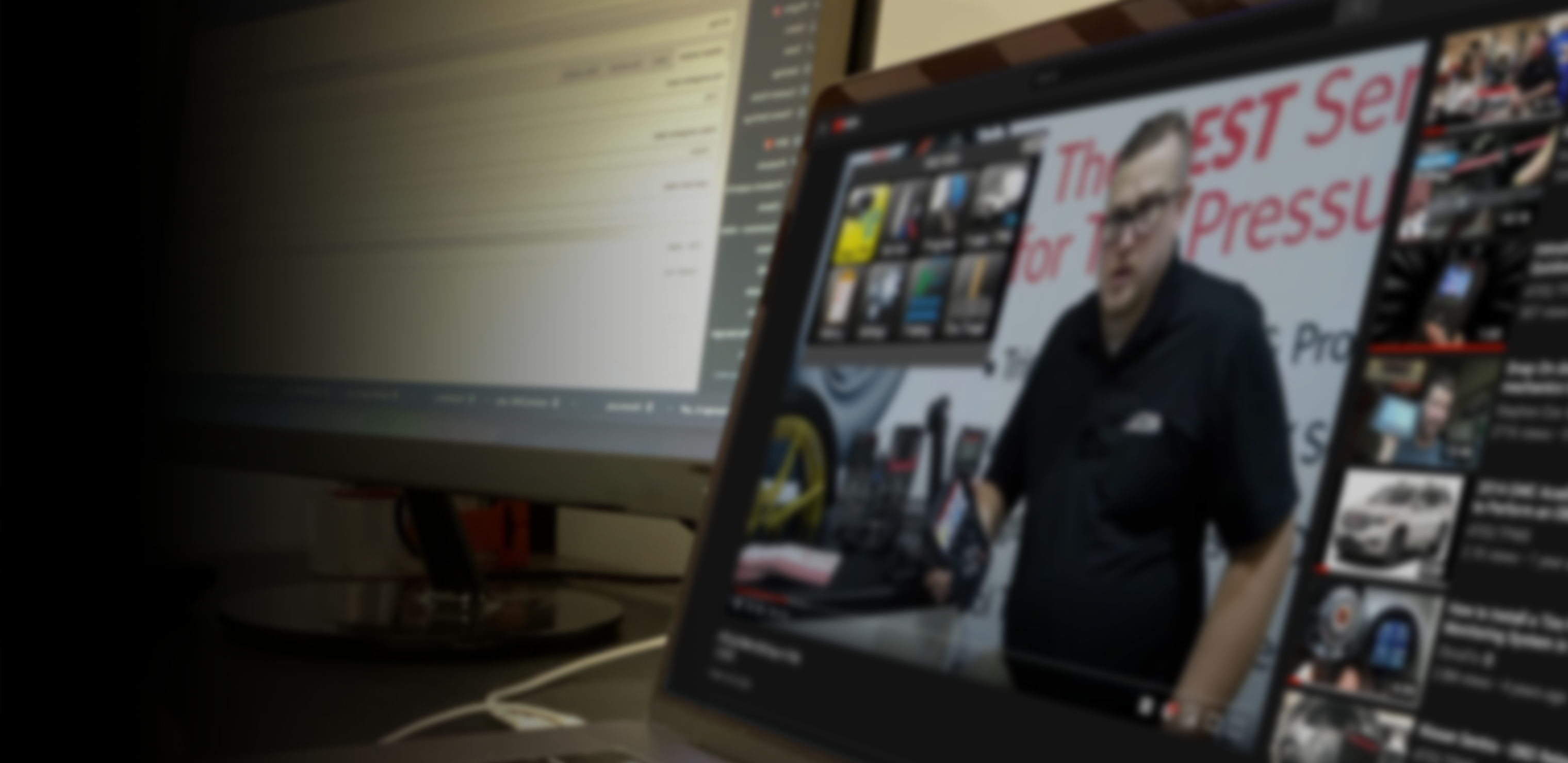
FAQ
Après le déclenchement de 4 capteurs d’origine ou de rechange, je connecte le module OBDII à l’ECU et rien ne se passe.
Veuillez vérifier tous les points ci-dessus avant de continuer.
Après le déclenchement de 4 capteurs d’origine ou de rechange, je connecte le module OBDII à l’ECU. Le message ÉCHEC TRANSFERT apparaît à l’écran.
Après un réapprentissage OBD réussi, ce témoin pression pneu se rallume une fois que le client conduit un moment…
Ce que vous devez savoir avant de contacter l’assistance
Avant de contacter l’assistance, avez-vous mis à jour votre logiciel récemment ? La principale cause de problèmes avec les outils TPMS d’ATEQ est un logiciel non mis à jour. Mettez à jour le logiciel de votre outil et vérifiez si votre problème persiste.
Comment contrôler le bon fonctionnement de la carte SD ?


Comment mettre à jour mon outil TPMS ATEQ ?
Si vous tentez de mettre à jour votre outil pour la première fois, commencez ici.
Si vous ne mettez pas votre dispositif à jour pour la première fois, commencez ici
Comment vérifier si la connexion USB fonctionne correctement (VT56, VT55) ?



Faits concernant la pression des pneus
Il m’est impossible de mettre à jour mon outil TPMS. Pourquoi ?
Avant de contacter l’assistance, veuillez essayer les options de dépannage suivantes.
IMPORTANT : en cas de problème d’OBD, veuillez d’abord vérifier les éléments suivants.
Imprimante VT56 : comment contrôler que l’imprimante fonctionne correctement ?
Je ne trouve pas le véhicule dans la base de données. Pourquoi ?
ATEQ couvre 99 % de tous les véhicules de tourisme. Si vous trouvez un véhicule équipé d’un systeme TPMS et qu’il n’est pas inclus dans l’outil, n’hésitez pas à contactez ATEQ.
.
Lors du passage des roues été aux roues hiver, lorsque la fonction COPIER ENSEMBLE est utilisée, le message ERREUR VÉRIFICATION, ESSAYER ENCORE s’affiche à nouveau
Si cela se produit au début du processus :
.
Si cela se produit pendant le processus de validation :
Lorsque je déclenche le capteur, le message DÉGONFLER LA ROUE s’affiche.
Certains capteurs TPMS de première génération (notamment Beru ou Pacific) doivent être mis sous pression pour être activés. La procédure correcte, lorsque le capteur est installé dans la roue, est de gonfler la roue conformément à l’étiquette de gonflage des pneumatiques. L’utilisateur doit déclencher le capteur et lentement dégonfler le pneu simultanément. Le capteur répond après quelques secondes. Saisissez la pression de pneu correcte.
Lorsque je déclenche un capteur, il ne répond pas. Pourquoi ?
Lorsque je programme un capteur, l’outil affiche le message MAUVAISE FRÉQUENCE, CHANGER CAPTEUR.
Le capteur de rechange ne peut pas être programmé selon la fréquence requise pour ce véhicule (315 ou 434 MHz). L’utilisateur doit vérifier que le capteur est compatible avec le véhicule sélectionné
Lorsque je programme un seul capteur, l’outil affiche ERREUR VÉRIFICATION, ESSAYER ENCORE.
Mon PC ne localise pas mon dispositif. Pourquoi ?
Lorsque le WebVT affiche « Recherche appareil » ou « Appareil non trouvé » en message d’erreur, il se peut que vous deviez réinstaller les pilotes USB. Voici quelques causes de cette erreur :
Télécharger les pilotes USB de votre dispositif. Pour les VT56, VT55, VT36, VT30, VT15, Mitsureset et Quickset, téléchargez le fichier suivant : pilote USB
Où se trouve le numéro de série de mon outil ?
Tous les équipements et outils TPMS d’ATEQ n’affichent pas un numéro de série. Veuillez consulter la liste d’outils TPMS d’ATEQ ci-dessous pour connaître l’emplacement du numéro de série. Le fait de communiquer un numéro de série à l’assistance technique écourtera la période d’attente.
VT56 : Le numéro de série de l’outil VT56 est situé à l’arrière de l’outil, il commence par B366.

VT55 : Le numéro de série de l’outil VT55 est situé à l’arrière de l’outil sous la partie en caoutchouc. Vous devez donc retirer la partie en caoutchouc pour localiser votre numéro de série. Le numéro de série commence par B285.

VT36 : Le numéro de série de l’outil VT36 est situé à l’arrière de l’outil. Le numéro de série commence par K360.

VT30 : Le numéro de série de l’outil VT30 est situé à l’arrière de l’outil, il commence par K300.

VT60/VT60S : Le numéro de série de l’outil VT60/VT60S est situé à l’avant de l’outil. Le numéro de série commence par B258.

VT520 : Le numéro de série du VT520 est situé à l’avant de l’instrument. Le numéro de série commence par C102.

DiagVT : Le numéro de série du DiagVT est situé à l’avant de l’outil. Le numéro de série commence par B240.

TTD (jauge de profondeur des sculptures) : Le numéro de série du TTD est situé à l’arrière de l’outil. Le numéro de série commence par B380.

Où se trouve ma carte SD (VT56, VT55) ?


Outils VT15 d’ATEQ achetés avant le 01/01/2011
Les outils VT15 d’ATEQ achetés avant le 1er janvier 2011 devront être mis à jour pour être compatibles avec le logiciel WebVT. Veuillez suivre les étapes suivantes pour télécharger cette mise à jour si nécessaire :
Pourquoi la pression affichée sur l’outil est-elle incorrecte ?
Cause possible : le protocole utilisé est incorrect. Contactez ATEQ.
Pourquoi ma voiture est-elle équipée de capteurs TPMS ?
Les véhicules sont équipés de capteurs TPMS pour signaler au conducteur qu’un pneu est fortement dégonflé. En 2000, après le rappel de 6,5 millions de véhicules par Firestone en raison d’une séparation de la bande de roulement, la NHTSA (National Highway Traffic Safety Administration) a émis une première version du TREAD Act qui exigeait la mise en place de systèmes d’avertissement de pression des pneus sur tous les véhicules vendus aux États-Unis d’ici 2008, y compris tous les véhicules à passagers et utilitaires légers dont le PNBV est inférieur ou égal à 4 500 kg (10 000 lb).
Avantages d’un capteur TPMS :
Un pneu équipé du TPMS peut afficher la pression interne du testeur pression pneu et avertit les conducteurs lorsqu’elle atteint un niveau faible en affichant un témoin pression pneu.
Pourquoi mon atelier a-t-il besoin d’un outil TPMS ?
Un outil TPM est nécessaire pour les actions suivantes :
Outils TPMS ATEQ pour ateliers : VT56, VT36, VT15
Pourquoi mon outil TPM actuel n’est-il pas en mesure de déclencher, activer ou réinitialiser certains capteurs ?
Si votre outil TPM n’est pas en mesure d’activer ou de réinitialiser un capteur, nous vous recommandons de mettre à jour votre outil TPM pour inclure les derniers capteurs TPMS. Avec un marché TPMS en constante évolution, de nouveaux capteurs TPMS sont commercialisés chaque jour. Les ingénieurs d’ATEQ travaillent d’arrache-pied pour s’assurer que tous les capteurs TPMS connus soient compatibles avec les outils TPMS d’ATEQ.
Les outils TPMS d’ATEQ évolutifs tels que les VT56, VT55, VT36, VT30 et VT15 sont toujours compatibles avec les derniers capteurs TPMS mis sur le marché.
Pourquoi mon VT55/VT56 commence-t-il à clignoter lorsque je connecte le module OBDII à un véhicule ?
Si vous connectez votre module OBDII juste après la mise à jour du logiciel de votre outil, le dispositif tente de communiquer avec le véhicule et d’effectuer une mise à jour du firmware en même temps. Éteignez et rallumez simplement l’outil. Lorsque le menu principal s’affiche, connectez le module OBDII uniquement au dispositif ; ne connectez aucun véhicule à l’autre extrémité. Le module OBDII sera détecté presque immédiatement par l’outil et le firmware, et la mise à jour commencera. La mise à jour dure moins de 60 secondes. Une fois la mise à jour terminée, débranchez le module OBDII et éteignez le dispositif. La mise à jour est terminée.
Qu’est-ce qu’un outil d’activation TPMS ?
Qu’est-ce qu’un outil d’activation TPMS ?
Un outil d’activation ou de déclenchement TPMS, également appelé Forceur de Valves, permet à l’utilisateur d’activer ou de déclencher le capteur de contrôle automatique de la pression des pneus sans fil installé dans un pneu. Par exemple, tous les capteurs TPMS comportent une batterie interne pouvant se décharger lorsqu’ils sont stockés. Lorsqu’un véhicule est fabriqué dans une usine, les capteurs TPMS montés dans un pneu sont laissés en mode « veille » lorsqu’ils sont livrés à un atelier ou un revendeur. Par conséquent, l’outil d’activation TPMS est nécessaire pour « activer » ou « réveiller » les capteurs TPMS montés dans les pneus.
Outils d’activation TPMS ATEQ pour ateliers : VT56, VT55, VT36, VT15
Outils d’activation TPMS ATEQ pour particuliers : VT36, VT30, VT15
Outils d’activation TPMS ATEQ industriels : VT60S, DiagVT, VT520
Qu’est-ce qu’un outil TPMS universel ?
Un outil TPM universel peut déclencher ou activer tous les capteurs TPMS connus sur le marché contrairement aux outils TPMS qui ne se déclenchent que pour un ou quelques capteurs.
Outils TPMS ATEQ universels pour ateliers : VT56, VT36, VT15
Outils TPMS ATEQ universels pour particuliers : VT36, VT15
Outils TPMS ATEQ industriels universels : VT60S, DiagVT, VT520
Que déclenche réellement un outil d’activation TPMS ?
Les utilisateurs « déclenchent » ou « décodent » le détecteur pression pneu se trouvant dans la roue. Ce capteur de pression pneu n’est pas physiquement accessible car il est monté à l’intérieur du pneu. Par conséquent, décoder ou trigger un capteur doit se faire sans fil à l’aide d’un outil TPMS.
Outils d’activation TPMS ATEQ pour particuliers : VT36, VT30, VT15
Outils d’activation TPMS ATEQ industriels : VT60S, DiagVT, VT520
Que signifie TPMS ?
TPMS signifie Tyre Pressure Monitoring System (Système de Contrôle de Pression des Pneus). En français on parle également de DSG (Détection Sous Gonflage) ou SSPP (Système de Surveillance de Pression des Pneus) selon les fabricants.
Quelle est la différence entre un outil de réinitialisation TPMS, un outil d’activation ou de déclenchement TPMS et un outil de décodage TPMS ?
Un outil de réinitialisation TPMS peut être utilisé pour réinitialiser ou reprogrammer le detecteur pression pneu d’origine ou de rechange sur l’ECU du véhicule en cas de remplacement ou de permutation de pneus (pneus été/hiver notamment), etc.
Outils de réinitialisation TPMS ATEQ pour ateliers : VT56, VT55, VT36, VT30
Un outil d’activation ou de déclenchement TPMS permet à l’utilisateur de « réveiller » ou d’activer les capteurs en « mode veille » ou lorsqu’ils sont inactifs.
Outils d’activation TPMS ATEQ pour ateliers : VT56, VT55, VT36, VT30, VT15
Outils d’activation TPMS ATEQ pour particuliers : VT36, VT30, VT15
Outils d’activation TPMS ATEQ industriels : VT60S, DiagVT, VT520
Un outil de décodage TPMS peut déclencher ou activer des capteurs, recevoir des informations concernant un capteur de pression pneu et envoyer les informations concernant un capteur de pression pneu à l’ECU du véhicule. Les informations concernant un capteur de pression pneu reçues par l’outil de décodage TPMS incluent la pression dans le pneu, la température du capteur TPMS, la vitesse de rotation de la roue, l’ID unique du detecteur pression pneu, l’état de la batterie de celui-ci, etc.
Outils d’activation TPMS ATEQ pour ateliers : VT56, VT36, VT15
Outils d’activation TPMS ATEQ pour particuliers : VT36
Recommandations générales en cas de problèmes de programmation d’outils TPMS d’ATEQ
Si le véhicule est un véhicule commercial, il se peut qu’il ne soit pas inclus dans la base de données.
WebVT ne détecte pas mon dispositif. Pourquoi ?
Lorsque WebVT affiche « Recherche appareil » ou « Appareil non trouvé » en message d’erreur, il se peut que vous deviez réinstaller les pilotes USB. Quelques causes de cette erreur :
Veuillez effectuer les étapes suivantes pour corriger le problème.
Vidéos